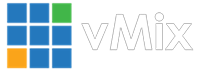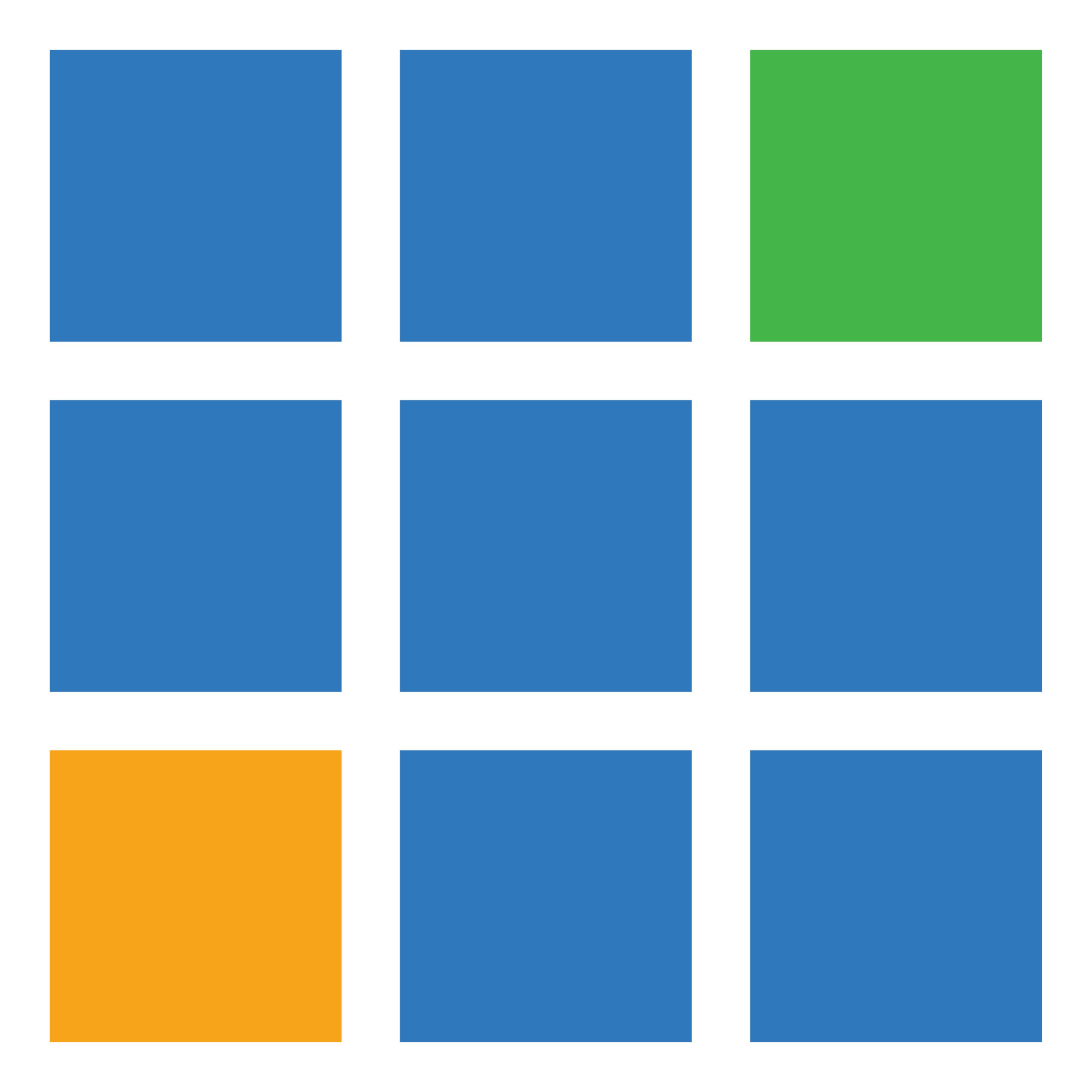vMix27用户指南:ZOOM-设置ZOOM输入
加一个或多个 Zoom 输入后,通过单击其中一个输入下方的“单击此处连接”栏来设置输入会议。

注意:在 vMix 中一次只能针对所有输入设置一个会议。这是 Zoom 施加的限制。
设置窗口
在开始或加入会议之前,您可以在此窗口中配置所有 Zoom 设置。

1. 单击“登录”登录您的 Zoom 帐户。
您可以访问 Zoom.us 网站注册 Zoom 帐户。
注意:加入其他地方举办的现有会议时,登录是可选的。
2. 主持会议
如果您希望在 vMix 中主持会议,请单击主持会议。这将显示您帐户上可用的会议列表。
如果无法选择“主持会议”按钮,请确保您首先已登录。
如果没有会议,请首先从 Zoom 网站创建或安排会议。然后返回此处并单击刷新按钮以更新会议列表。
3. 加入会议
要加入现有会议,请单击加入会议。
这将允许您输入您想要加入的会议的会议 ID 和密码。
4.你的名字
输入您希望向会议中其他参与者显示的名称。
5. 拍摄模式
此选项选择 vMix 将使用哪种 Zoom 会议方法来检索每个参与者的原始视频和音频源。
录制:这将使用 Zoom“录制”功能来检索提要。(注意:在此模式下,Zoom 上实际上不会记录任何文件)
流式传输:这将使用 Zoom“流式传输”功能来检索源。(注意:在此模式下 Zoom 实际上不会发生任何直播)
如果登录策略设置为禁用 Zoom 帐户上的录制或流式传输,则其中一种模式可能不起作用。
在这种情况下,请切换到其他捕获模式或咨询负责设置 Zoom 帐户策略的人员以获取更多信息。
6. 最大参与者分辨率
这是您希望为 vMix 中的每个参与者收到的最大分辨率。
请注意,首先需要联系 Zoom 支持人员在您的 Zoom 帐户上启用高清分辨率。
此外,需要在 Zoom 网站上启用帐户设置中的群组高清视频切换。
有关启用高清支持的更多信息,请参阅 Zoom 网站。
如果您在此处选择未启用的分辨率,Zoom 将自动恢复为支持的最高分辨率。
注意:这只是最大分辨率,Zoom 可能会根据网络拥塞、参与者的摄像头和帐户限制等因素随时动态更改此分辨率。
7. 返回 Feed(给参与者)
视频源:选择 vMix 中其他参与者将看到的输出之一。
音频源:选择 vMix 中其他参与者将听到的音频总线。
注意:vMix 会自动对音频源应用混音减号,这将排除所有参与者的音频被发送回会议。
注意:每次会议只能发送一份返回摘要。如果使用多个输入,则将应用要设置的第一个输入的返回源设置,并且在整个会议期间无法更改。
8. 添加输入
配置完所有设置后,单击“确定”开始连接到会议。
此软件“仅限学习交流,不能用于商业用途”如用于商业用途,请到官方购买正版软件,追究法律责任与本网站无关!
我们每月需支付高额服务器费用,捐赠将保证服务器有更好的配置和稳定运行;非常感谢您的捐赠支持。
(资源收集整理维护不易,敬请珍惜并感谢开发者。)